Leer hoe VLC een video versnelt of vertraagt
Het is veilig om te zeggen dat VLC de meest gebruikte multimediaspeler is. Het wordt door veel mensen over de hele wereld gebruikt om allerlei soorten video's te bekijken. Maar soms wilt u de afspeelsnelheid wijzigen om deze te versnellen of te vertragen. Dit kan verschillende redenen hebben, bijvoorbeeld om snel een overzicht te krijgen van een lange film of om de fijne kneepjes van een snel bewegende film te analyseren. Als je een VLC-speler gebruikt, maar niet zeker weet hoe je de afspeelsnelheid in VLC moet wijzigen, hoef je niet meer te lezen. Dit bericht laat zien hoe u de kunt wijzigen VLC-afspeelsnelheid op zowel Windows- als Mac-besturingssystemen. Laten we meteen aan de slag gaan!
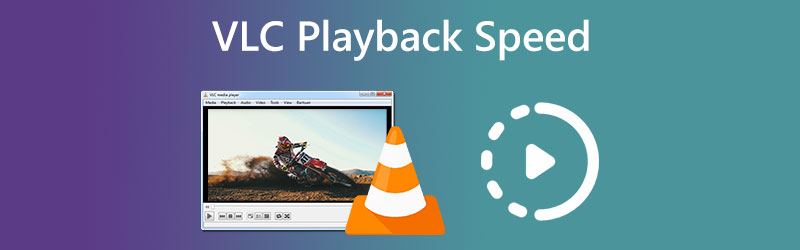
- Deel 1. Hoe de VLC-afspeelsnelheid te veranderen?
- Deel 2. One-stop-oplossing om de videosnelheid permanent te wijzigen
- Deel 3. Veelgestelde vragen over de afspeelsnelheid van VLC
Deel 1. Hoe de VLC-afspeelsnelheid te veranderen?
U kunt de afspeelsnelheid op veel verschillende manieren wijzigen, die allemaal beschikbaar zijn in VLC Media Player. We hebben hieronder drie verschillende benaderingen beschreven.
1. Via contextmenu
Als je nieuwsgierig bent naar hoe je VLC kunt verhogen bij het afspelen van een lange film, hoef je niet verder te zoeken. Volg gewoon de onderstaande procedures om de afspeelsnelheid van VLC te verhogen of te verlagen:
Stap 1: Start de VLC Media Player op uw apparaat. Om de video te uploaden, navigeer je naar de het dossier tabblad en druk op de Open bestand knop.
Stap 2: Als u het tempo waarin de video wordt afgespeeld wilt wijzigen, gaat u naar de Afspelen tabblad en kies Snelheid uit de lijst met beschikbare opties. Kies daarna de snelheid van uw keuze uit de beschikbare opties.
Stap 3: Het is alleen nodig om deze actie uit te voeren elke keer dat u VLC Media Player gebruikt om een video af te spelen.
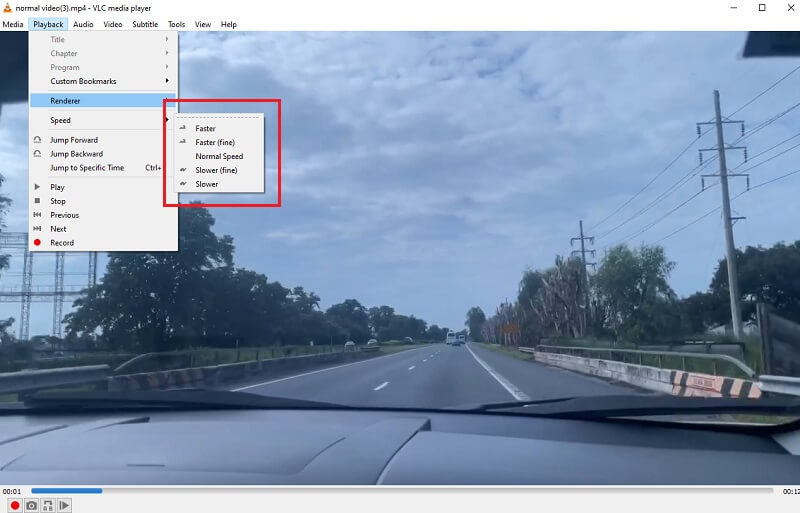
2. Via sneltoets
Het is een andere eenvoudige techniek om de afspeelsnelheid in VLC snel te wijzigen. Gewoon een paar klikken maken is allemaal nodig om het proces uit te voeren. Ga hiervoor als volgt te werk:
Stap 1: Voor Windows-gebruikers, start VLC op. Om de video te uploaden, kies de het dossier menu en klik vervolgens op Open bestand.
Stap 2: Gebruik de volgende sneltoetsen om de afspeelsnelheid naar wens aan te passen, sneller of langzamer. Je kunt het tempo van de video versnellen door ofwel het personage ] of de + teken.
Stap 3: Aan de andere kant, als je een slow motion-effect aan je film wilt toevoegen, kun je dit doen door het personage te gebruiken [ en -. Aan de andere kant kunt u klikken op de = teken als u wilt dat de film wordt afgespeeld in het tempo waarin deze is opgenomen.
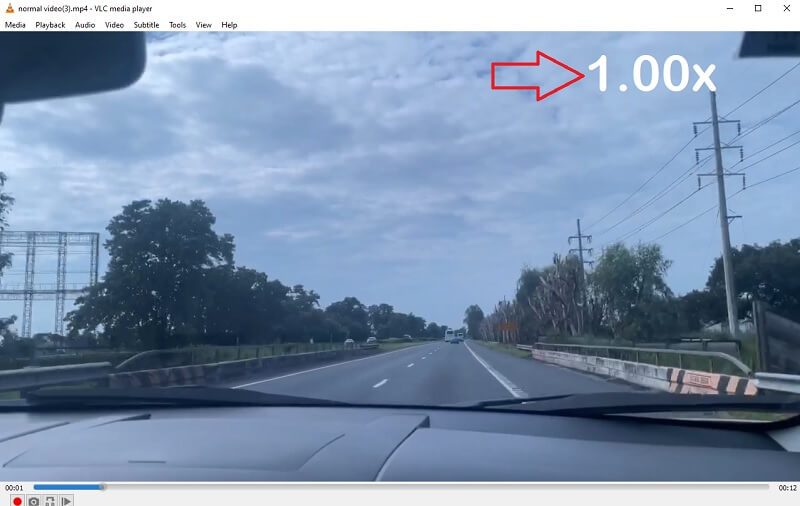
3. Door middel van fijnafstemming
Het gebruik van de statusbalk is het laatste advies voor het aanpassen van de afspeelsnelheid in VLC. Deze methode is zo eenvoudig als het wordt in deze situatie. Het wijzigen van de snelheid van een video in VLC kan als volgt worden gedaan:
Stap 1: Start de VLC Media Player-toepassing op uw Windows-apparaat. Om de video te uploaden, kies het tabblad Bestand en druk op de Open bestand knop.
Stap 2: Kies nu in de bovenste balk: Visieen selecteer vervolgens de optie om de Statusbalk. Er verschijnt een kleine schuifregelaar net onder het symbool dat het volume vertegenwoordigt.
Stap 3: Om het tempo van het spel te veranderen, hoef je alleen maar op de schuifregelaar te klikken en deze naar links of rechts te slepen.
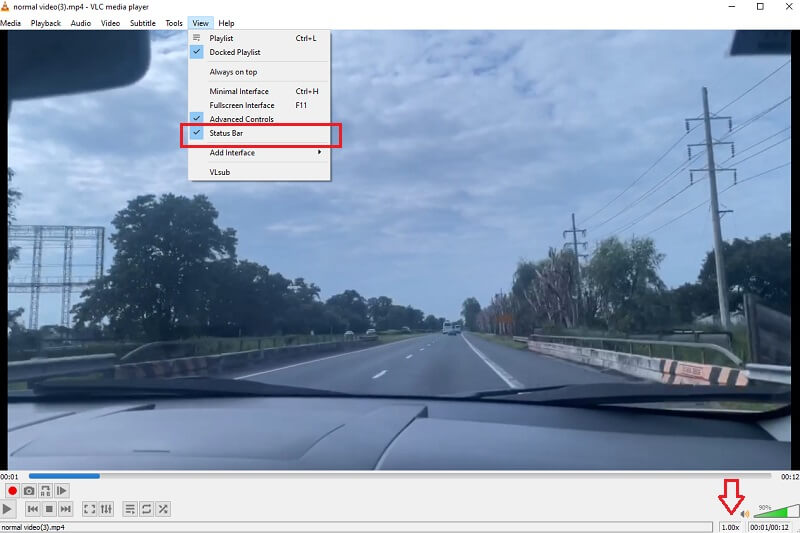
Deel 2. One-stop-oplossing om de videosnelheid permanent te wijzigen
Hoewel VLC uitstekend is, kan het het tempo van een video niet permanent veranderen. Ben je het zat om de VLC-afspeelsnelheid elke keer dat je een video bekijkt handmatig aan te passen? Gewoon downloaden Vidmore Video Converter. Met deze tool kunt u de afspeelsnelheid van elke video op de snelst mogelijke manier wijzigen zonder de kwaliteit van de film op te offeren. U kunt indien nodig fijnmazige aanpassingen aan de snelheid maken met behulp van de schuifregelaar. Het wordt geleverd met een toolbox met tal van tools, die allemaal beschikbaar zijn voor klanten voor gebruik bij het implementeren van de aanpassingen van hun keuze met behulp van de meegeleverde toolbox. De afspeelsnelheid van de video kan worden vertraagd met behulp van de optie die door Vidmore Video Converter wordt geboden. Deze optie is beschikbaar naast het versnellen van de video.
Het is mogelijk om het tempo waarin uw videoclips worden afgespeeld te wijzigen met behulp van de Vidmore Video Converter, die beschikbaar is op deze website. U kunt uw bestanden ook hakken of bijsnijden op elke manier die u acceptabel acht met het programma. Door door het optiemenu te bladeren, kunnen gebruikers de videokwaliteit en de bestandsgrootte aanpassen. Het maakt niet uit hoe je het aanpakt. Het is een waardevol stukje software dat kan worden gebruikt door computers met Windows of Mac. Dit programma is in staat om eenvoudig te gebruiken bewerkingsmogelijkheden te bieden en tegelijkertijd films van een hoge standaard te maken.
Stap 1: Nadat uw apparaat succesvol is opgestart, kunt u de Vidmore Video Converter installeren. Als de installatie goed verloopt, kunt u de applicatie direct gaan gebruiken.
Ga naar het Videosnelheidsregelaar en klik op het Plus teken in het midden van het scherm om de video sneller af te spelen. U kunt dit doen door naar de Videosnelheidsregelaar.
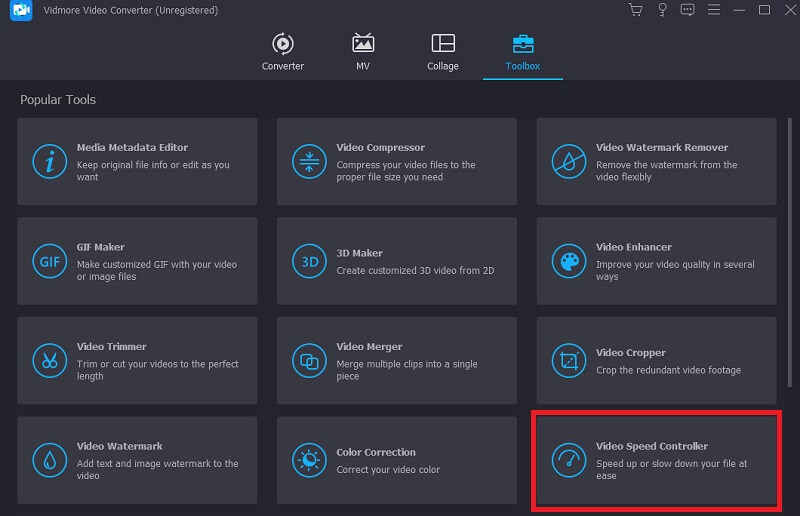
Stap 2: Kies daarna het deel van de audio waar je het tempo wilt verlagen of versnellen en klik op de knop. Gebruik daarna de vervolgkeuzelijst om een snelheidsniveau te kiezen dat geschikt is voor uw opgegeven behoeften. Kies iets uit de onderstaande lijst.
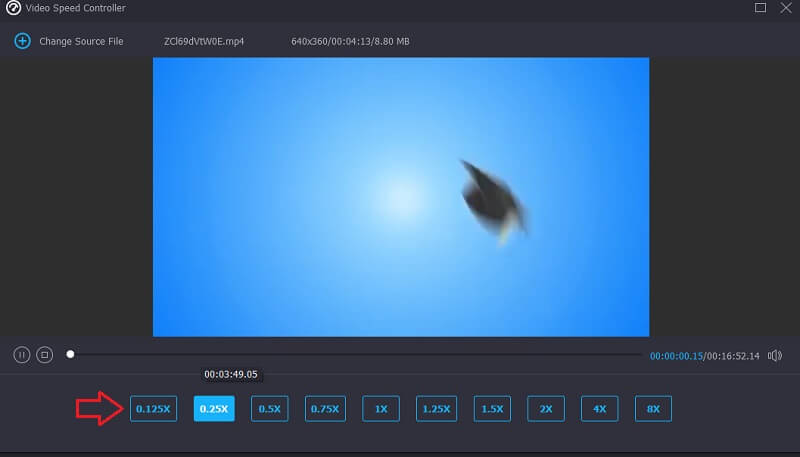
Stap 3: Klik op de Exporteren wanneer u klaar bent om uw werk op te slaan.
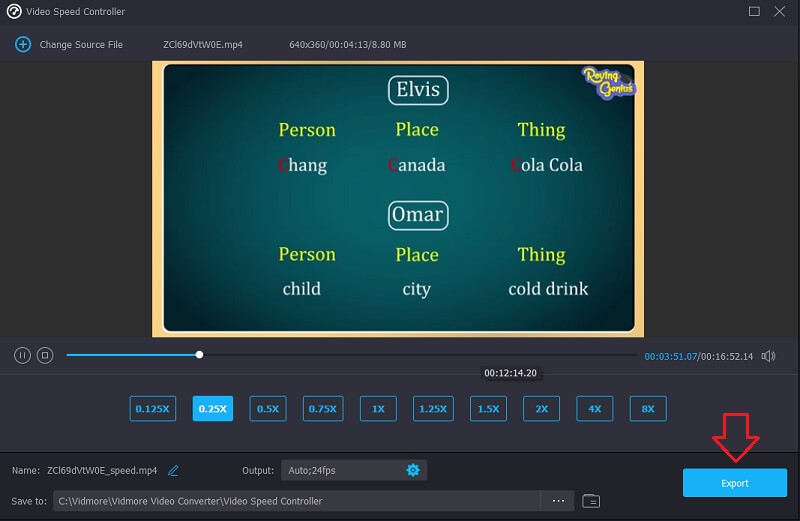
Deel 3. Veelgestelde vragen over de afspeelsnelheid van VLC
Is 2x snelheid hetzelfde als halve snelheid?
Als je een video met een snelheid van 2x afspeelt, zou deze twee keer zo snel worden afgespeeld, waardoor je de helft van de tijd bespaart.
Kan ik een video permanent vertragen in VLC?
Het veranderen van het tempo van de video in VLC resulteert niet in een blijvende verandering. U moet de procedure twee keer achter elkaar gebruiken. Gebruik Vidmore Movie Converter als u het tempo van een permanente video wilt wijzigen.
Welke snelheid op VLC speelt sneller?
U kunt de optie Sneller in VLC gebruiken als u de snelst mogelijke afspeelsnelheid wilt toepassen.
conclusies
Dit artikel laat zien dat het aanpassen van de afspeelsnelheid in VLC geen hoog niveau van technische expertise vereist. De gebruiker kan, door zijn voorkeuren, gemakkelijk de afspeelsnelheid van een video wijzigen. Maak de films in VLC versnellen sneller en soepeler met behulp van de hierboven besproken strategieën. Vidmore Video Converter zou degene moeten zijn waarop u kunt vertrouwen als u een wijziging wilt aanbrengen in de snelheid van een video die niet omkeerbaar is. Gebruikers kunnen de videosnelheid aanpassen en ongelooflijke filters en effecten toepassen met slechts een paar muisklikken.



